国/リージョン別に Azure CDN コンテンツを制限する
大事な
Azure CDN Standard from Microsoft (クラシック) は、2027 年 9 月 30 日廃止されます。 サービスの中断を回避するには、2027 年 9 月 30 日までに Azure CDN Standard を Microsoft (クラシック) プロファイルAzure Front Door Standard または Premium レベルに移行必要があります。 詳細については、Azure CDN Standard from Microsoft (クラシック) の提供終了を参照してください。
Edgio の Azure CDN は、2025 年 1 月 15 日 廃止されました。 詳細については、Edgio からの Azure CDN 提供終了に関する FAQを参照してください。
ユーザーがコンテンツを要求すると、コンテンツはすべての場所のユーザーに提供されます。 国/地域ごとにコンテンツへのアクセスを制限したい場合があります。
geo フィルタリング 機能を使用すると、CDN エンドポイント上の特定のパスに対してルールを作成できます。 ルールを設定して、選択した国/地域のコンテンツを許可またはブロックできます。
大事な
Microsoft プロファイルの Azure CDN Standard は、パスベースの geo フィルタリングをサポートしていません。
標準プロファイル
これらの手順は、Edgio プロファイルに含まれる Azure CDN Standard に対するものです。
Edgio プロファイルから Azure CDN Premium を する場合は、管理 ポータルを使用して geo フィルタリングをアクティブにする必要があります。 詳細については、Edgio プロファイルの Azure CDN Premiumを参照してください。
ディレクトリ パスを定義する
geo フィルタリング機能にアクセスするには、ポータル内で CDN エンドポイントを選択し、左側のメニューの [設定] で geo フィルタリング を選択します。
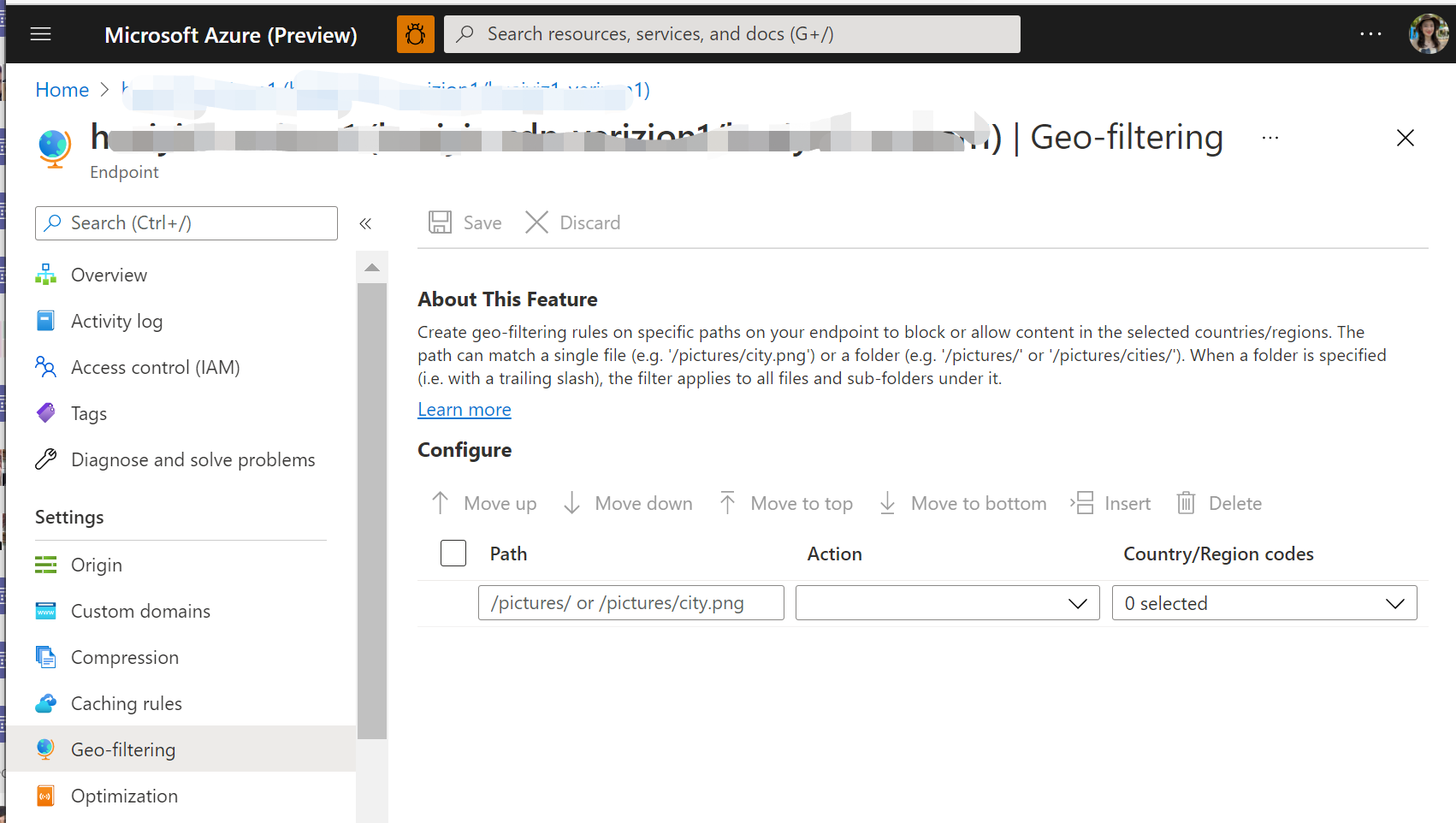
[PATH ボックスで、ユーザーがアクセスを許可または拒否される場所への相対パスを指定します。
スラッシュ (/) を使用してすべてのファイルに geo フィルタリングを適用したり、ディレクトリ パス (/pictures/など) を指定して特定のフォルダーを選択したりできます。 1 つのファイルに geo フィルタリングを適用することもできます (たとえば、/pictures/city.png)。 複数のルールが許可されます。 ルールを入力すると、次のルールを入力するための空白行が表示されます。
たとえば、次のディレクトリ パス フィルターはすべて有効です。
/
/フォト/
/写真/ストラスブール/
/写真/ストラスブール/city.png
アクションの種類を定義する
ACTION の一覧で、[の許可] または [ブロック 選択します。
許可: 指定した国/地域のユーザーのみが、再帰パスから要求された資産へのアクセスを許可されます。
ブロック: 指定した国/地域のユーザーは、再帰パスから要求された資産へのアクセスを拒否されます。 その場所に対して他の国/地域フィルター オプションが構成されていない場合は、他のすべてのユーザーにアクセスが許可されます。
たとえば、パス /Photos/ストラスブール/ をブロックするための geo フィルタリング ルールでは、次のファイルがフィルター処理されます。
http://<エンドポイント>.azureedge.net/Photos/Strasbourg/1000.jpghttp://<エンドポイント>.azureedge.net/Photos/Strasbourg/Cathedral/1000.jpg
国/地域を定義する
[国/地域コード] 一覧から、パスをブロックまたは許可する国/地域を選択します。
国/地域の選択が完了したら、[保存] を選択して、新しい geo フィルタリング ルールをアクティブにします。
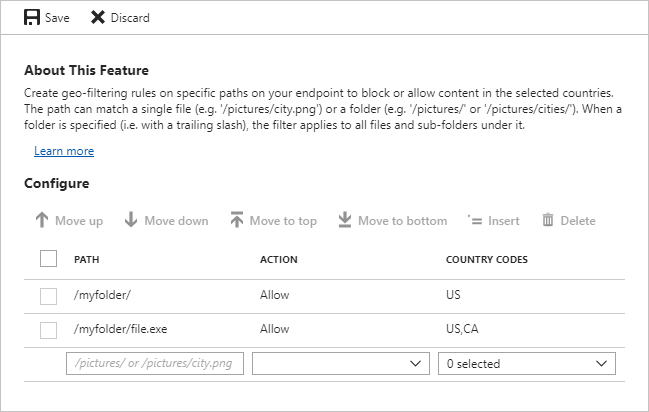
リソースのクリーンアップ
ルールを削除するには、geo フィルタリング ページの一覧からルールを選択し、[削除] を選択します。
Azure CDN Premium(Edgioのプロファイルから)
Edgio プロファイルの Azure CDN Premium プロファイルでは、ジオフィルタリングルールを作成するためのユーザーインターフェースが異なります。
Azure CDN プロファイルの上部メニューから、管理を選択します。
Edgio ポータルで HTTP Largeを選択し、その後で 国フィルタリングを選択します。
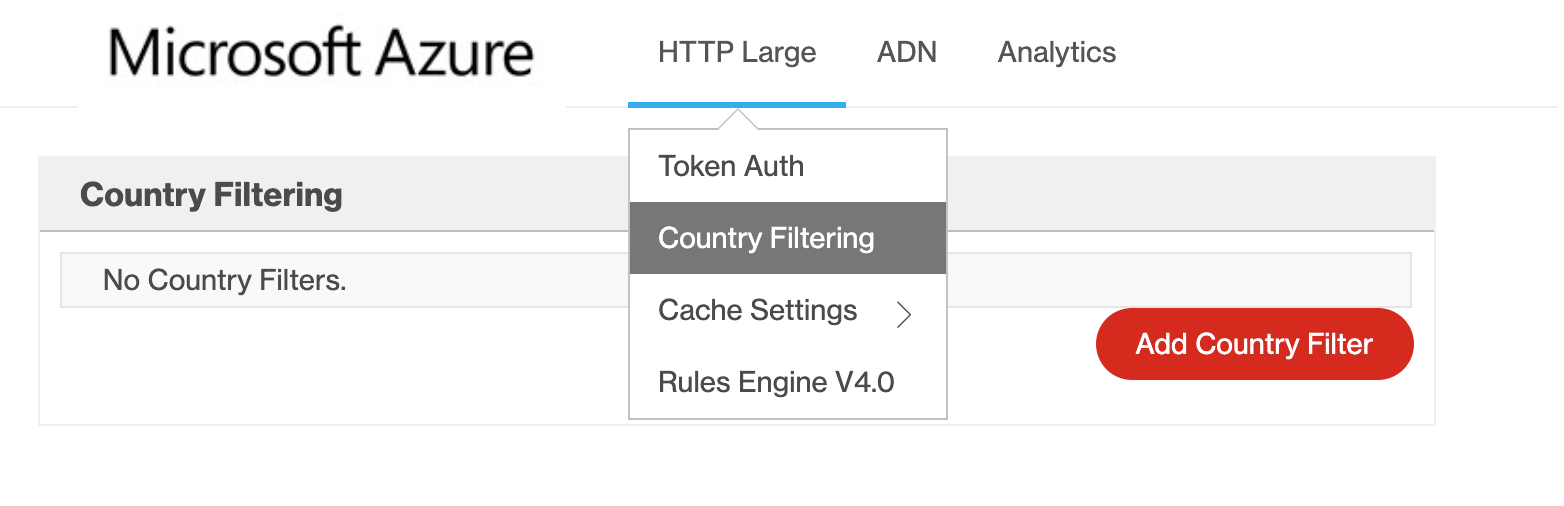 で国のフィルター処理を選択する方法を示しています
で国のフィルター処理を選択する方法を示しています
[国フィルター 追加] を選択します。
手順 1:で、ディレクトリ パスを入力します。 [ブロック] または [] を選択し、[次へ] を選択します。
大事な
エンドポイント名はパスに含まれている必要があります。 例: /myendpoint8675/myfolder. myendpoint8675 を自分のエンドポイントの名前に置き換えます。
手順 2で、一覧から 1 つ以上の国/地域を選択します。 [完了] を選択して、ルールをアクティブにします。
新しいルールは、国フィルタリング ページの表に表示されます。

リソースのクリーンアップ
国/地域フィルタールールテーブルで、ルールの横にある削除アイコンを選択して削除するか、編集アイコンを選択して変更します。
考慮 事項
geo フィルタリング構成に対する変更は、すぐには有効になりません。
- Microsoftのプロファイルを使用したAzure CDN Standardでは、通常、伝達は10分で完了します。
- Edgio から Azure CDN Standard を し、Edgio プロファイルから Azure CDN Premium を する場合、通常、反映は 10 分で完了します。
この機能では、ワイルドカード文字 (例: *) はサポートされていません。
相対パスに関連付けられている geo フィルタリング構成は、そのパスに再帰的に適用されます。
同じ相対パスに適用できるルールは 1 つだけです。 つまり、同じ相対パスを指す複数の国/地域フィルターを作成することはできません。 ただし、国/地域フィルターは再帰的であるため、フォルダーには複数の国/地域フィルターを含めることができます。 つまり、以前に構成したフォルダーのサブフォルダーに、別の国/地域フィルターを割り当てることができます。
geo フィルタリング機能では、国/地域コード コードを使用して、セキュリティで保護されたディレクトリに対する要求の許可またはブロックの元となる国/地域を定義します。 Edgio から Azure CDN を ISO 3166-1 alpha-2 国コードを使用して、セキュリティで保護されたディレクトリに対する要求の許可またはブロックの元となる国/地域を定義します。